Все способы:
Использование активных ссылок или гиперссылок в документе MS Word не является редкостью. Во многих случаях это очень полезно и удобно, так как позволяет непосредственно внутри документа ссылаться на другие его фрагменты, другие документы и веб-ресурсы. Однако, если гиперссылки в документе являются локальными, ссылающимися на файлы на одном компьютере, то на любом другом ПК они будут бесполезными, нерабочими.
В таких случаях лучшим решением будет убрать активные ссылки в Ворде, придать им вид обычного текста. Мы уже писали о том, как создавать гиперссылки в MS Word, более подробно с этой темой вы можете ознакомиться в нашей статье. В этой же мы расскажем о противоположном действие — их удаление.
Урок. Как сделать в Ворде ссылку
Удаляем одну или несколько активных ссылок
Удалить гиперссылки в текстовом документе можно через то же меню, через которое они создавались. Как это сделать, читайте ниже.
- Выделите активную ссылку в тексте, используя мышку.
- Перейдите во вкладку “Вставка” и в группе “Ссылки” нажмите на кнопку “Гиперссылка”.
- В диалоговом окне “Изменение гиперссылок”, которое перед вами появится, нажмите на кнопку “Удалить ссылку”, расположенную справа от строки адреса, на который ссылается активная ссылка.
- Активная ссылка в тексте будет удалена, текст, который ее содержал, обретет привычный вид (синий цвет и подчеркивание исчезнут).
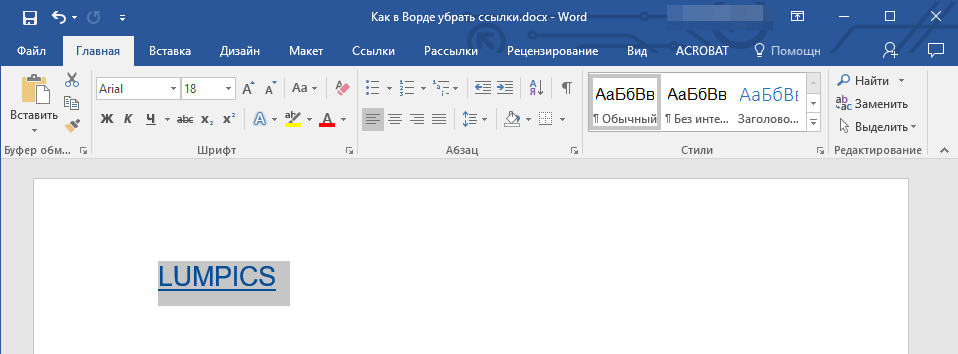
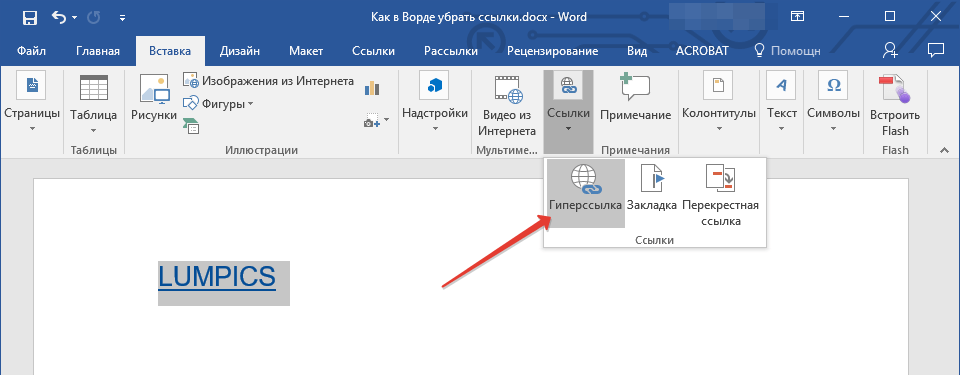
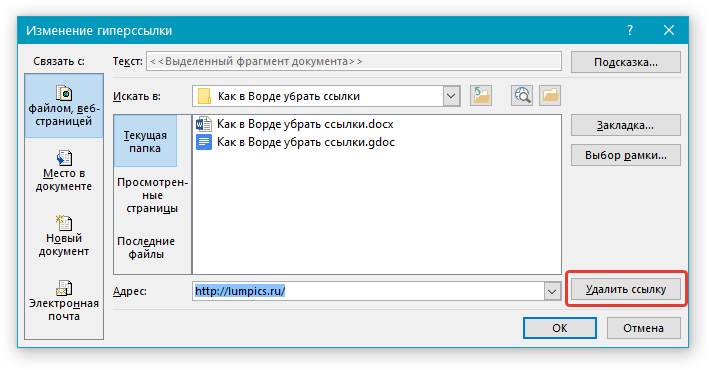
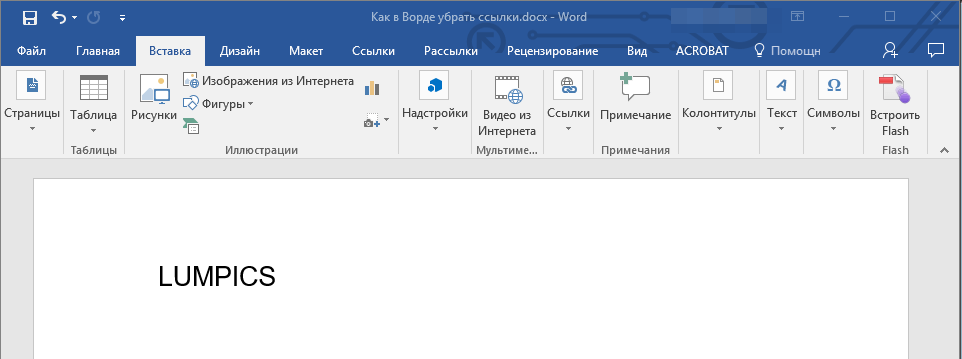
Аналогичное действие можно проделать и через контекстное меню. Кликните правой кнопкой мышки на тексте, в котором содержится гиперссылка, и выберите пункт “Удалить гиперссылку”.
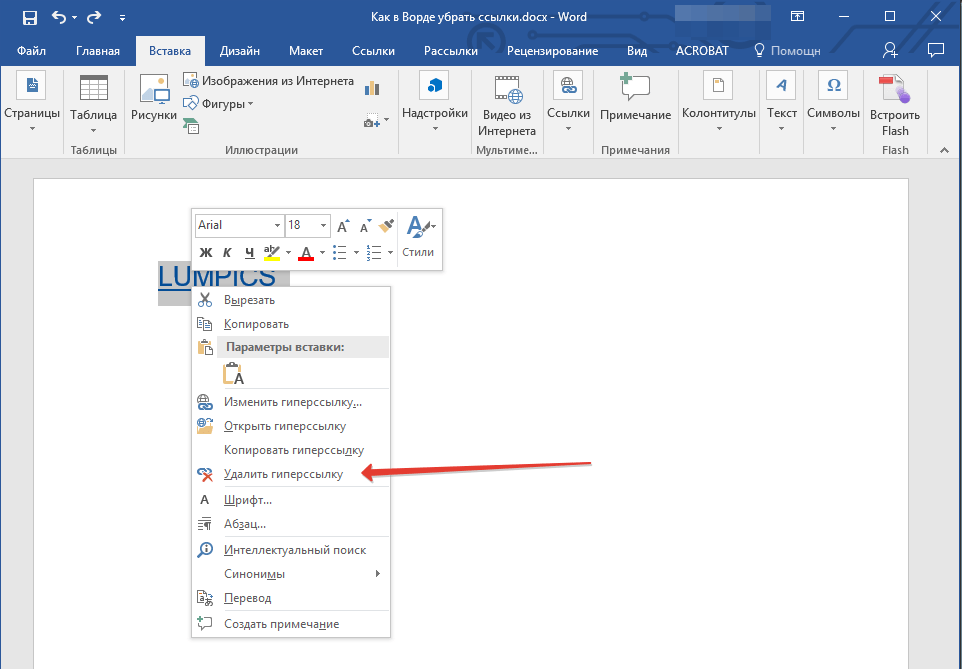
Ссылка будет удалена.
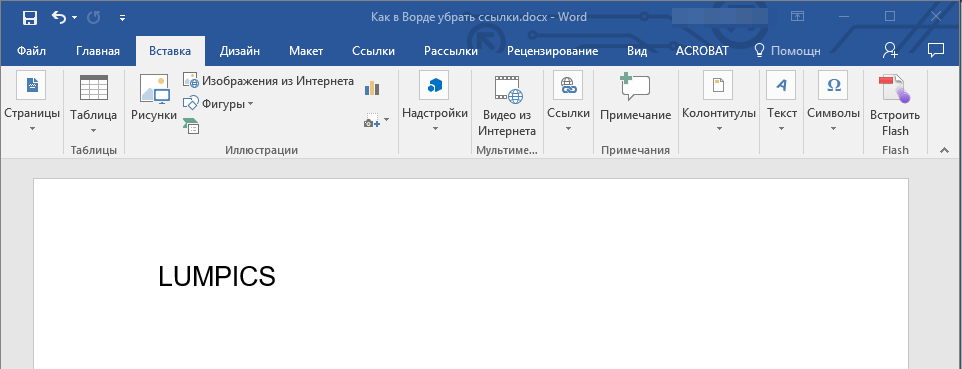
Удаляем все активные ссылки в документе MS Word
Описанный выше метод удаления гиперссылок хорош в случае, если в тексте их содержится очень мало, да и сам текст при этом имеет небольшой объем. Однако, если вы работаете с большим документом, в котором много страниц и много активных ссылок, удалять их по одной явно нецелесообразно, хотя бы по причине больших затрат столь драгоценного времени. Благо, существует метод, благодаря которому можно разом избавиться от всех гиперссылок в тексте.
- Выделите все содержимое документа (“Ctrl+A”).
- Нажмите “Ctrl+Shift+F9”.
- Все активные ссылки в документе исчезнут и обретут вид обычного текста.
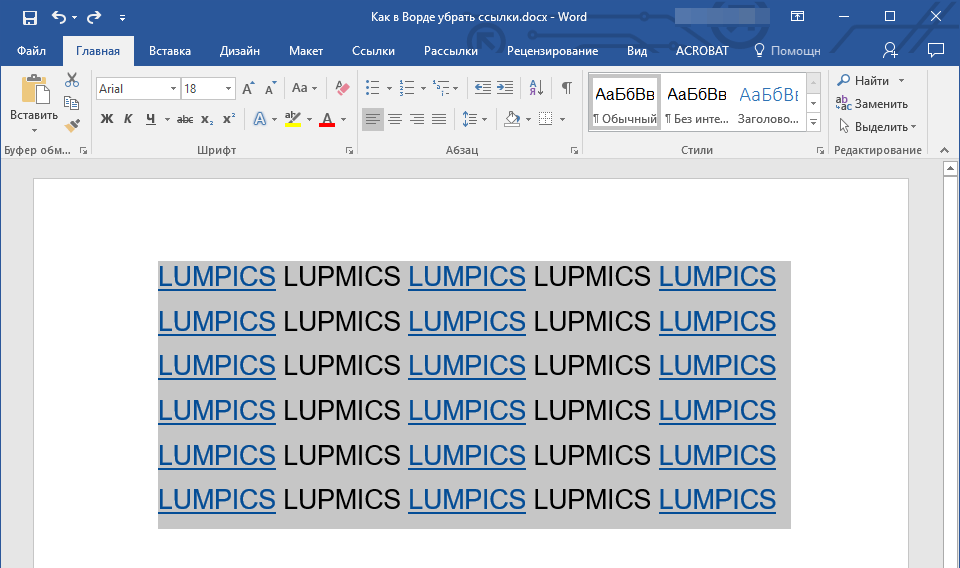
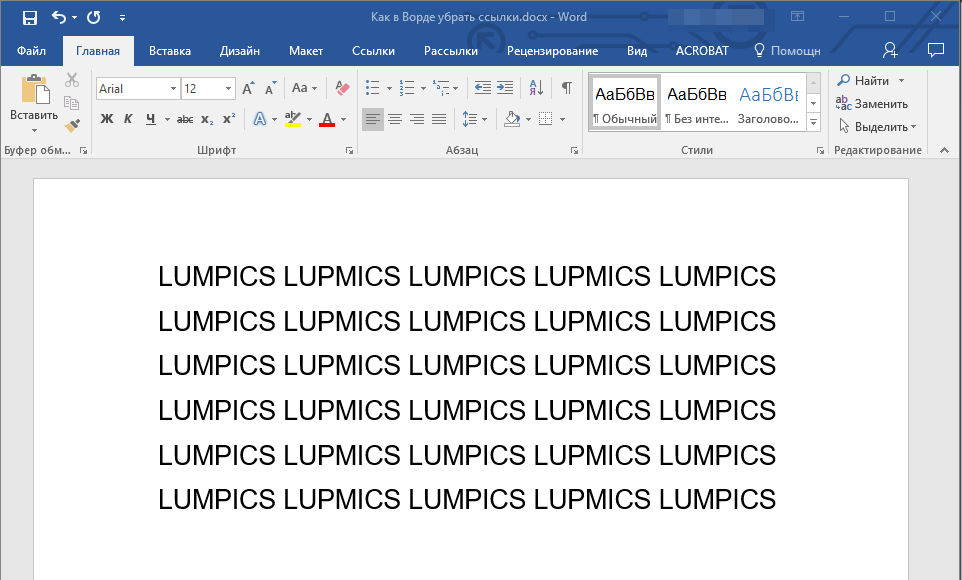
По непонятным причинам этот метод не всегда позволяет удалить все ссылки в документе Ворд, он не работает в некоторых версиях программы и/или у некоторых пользователей. Хорошо, что и на этот случай есть альтернативное решение.
Примечание: Метод, описанный ниже, возвращает форматирование всего содержимого документа к его стандартному виду, установленному непосредственно в вашем MS Word в качестве стиля по умолчанию. Сами же гиперссылки при этом могут сохранить свой прежний вид (синий текст с подчеркиванием), который в дальнейшем придется изменять вручную.
- Выделите все содержимое документа.
- Во вкладке “Главная” разверните диалоговое окно группы “Стили”, нажав на небольшую стрелочку в правом нижнем углу.
- В окне, которое перед вами появится, выберите первый пункт “Очистить все” и закройте окно.
- Активные ссылки в тексте будут удалены.
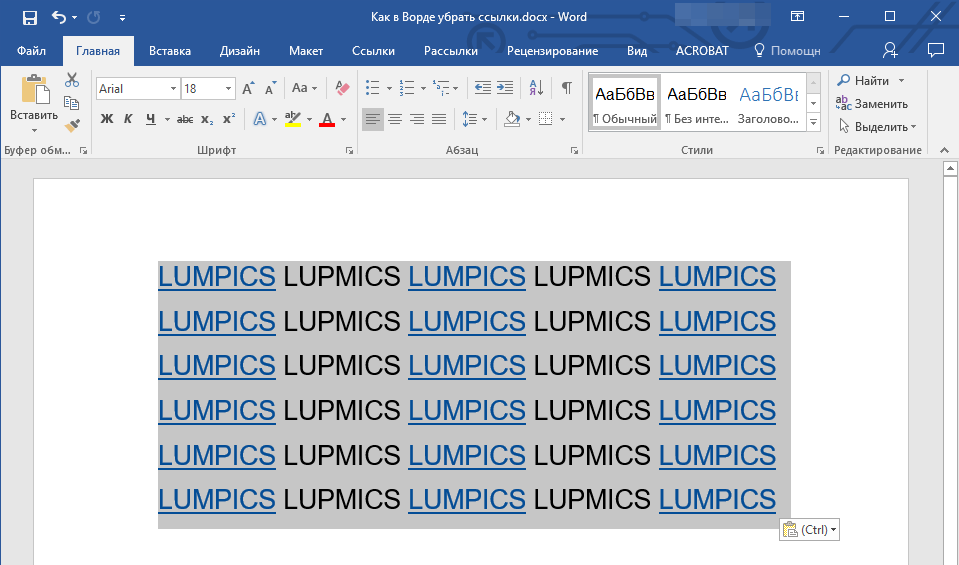
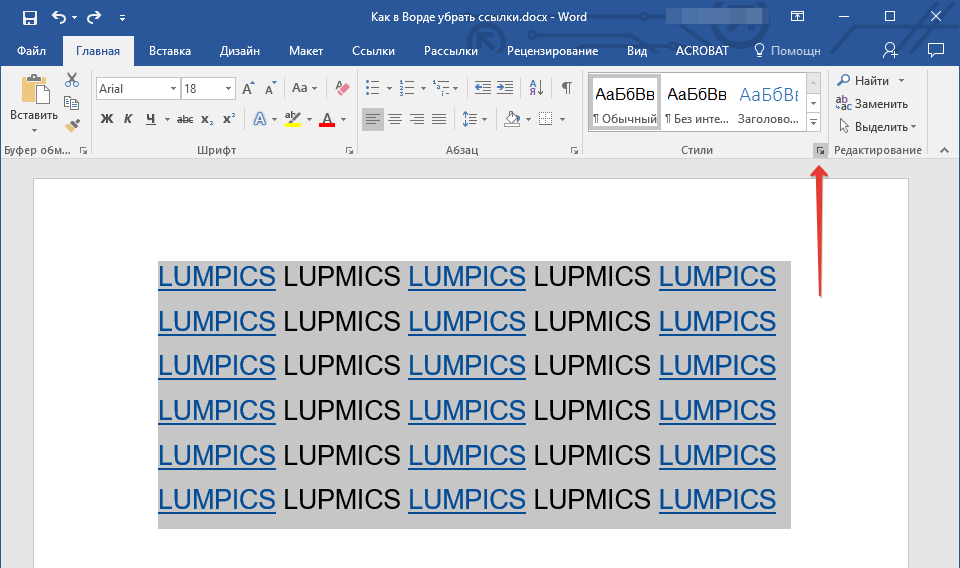
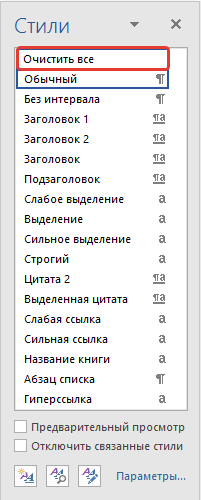
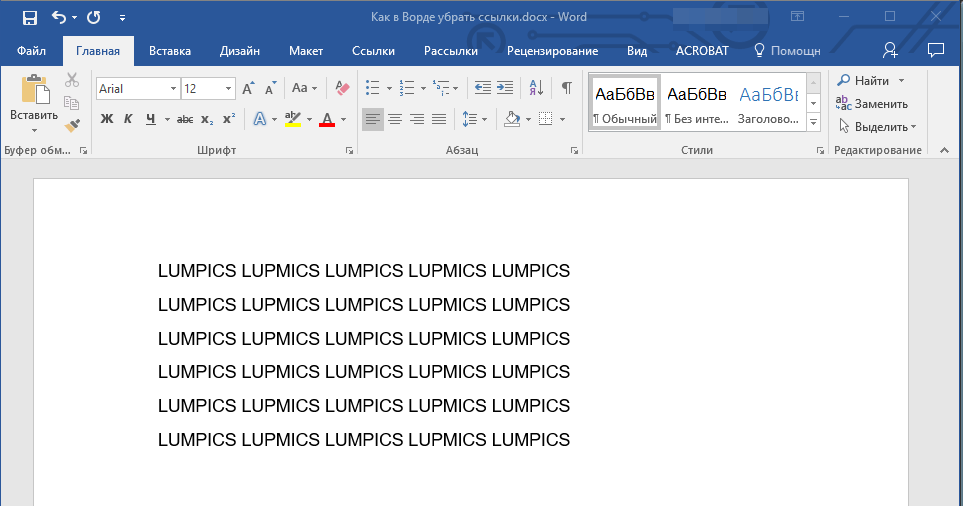
На этом все, теперь вы знаете немного больше о возможностях Microsoft Word. Помимо того, как создавать ссылки в тексте, вы узнали и о том, как их удалить. Желаем вам высокой продуктивности и только положительных результатов в работе и обучение.
 Наша группа в TelegramПолезные советы и помощь
Наша группа в TelegramПолезные советы и помощь
 lumpics.ru
lumpics.ru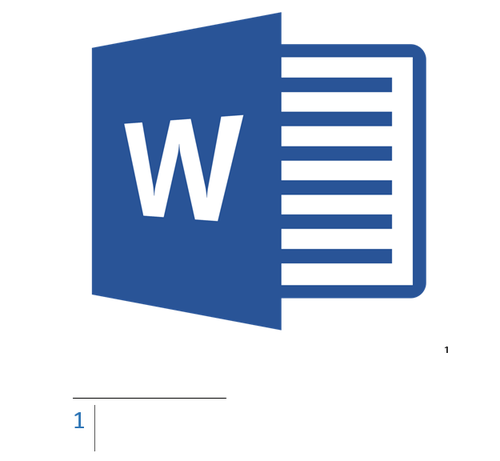
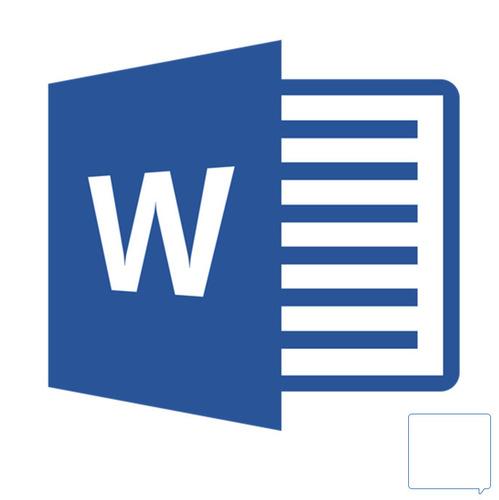

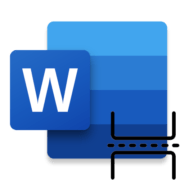
у меня не убираются ссылки от сносок , номера надо оставить, а гиперссылки .- убрать.
Здравствуйте, Ирина. Какие гиперссылки (от сносок) Вы имеете в виду? Если не сложно, приложите скриншот такого элемента в тексте, чтобы понять, о чем идет речь. Также рекомендую ознакомиться со следующей статьей:
Работа со сносками в Microsoft Word
Что за Word? Какая версия?
В статье в качестве примера используется Microsoft Office 2016, в состав которого и входит Word. В предыдущих, как и в более новой версии (Office 365, 2019), удаление ссылок из документа осуществляется точно так же.
хотелось бы удалять сразу и текст под котороми ссылка находится
Здравствуйте. Это можно сделать только вручную, то есть так же, как и с любым другим текстом в документе.
Добрый вечер! Подскажите, пожалуйста, как можно сделать в Word «жесткое» форматирование? Т.е. что-то типа как с удалением ссылок: чтобы документ в итоге выглядел как обычный сплошной текст (без автоматической нумерации и т.п.), но при этом с визуальным сохранением форматирования.
Здравствуйте, ни один из перечисленных методов не работает в Win 10 на планшете.
Здравствуйте. Статья писалась на примере Microsoft Office 2016, предназначенном для компьютера с Windows. Поэтому для начала уточните производителя и модель планшета, версию установленной на нем Windows 10 (это же явно не полноценная ПК-версия), а также версию и полное название приложения Word или пакета Office, смотря что установлено. Очевидно, что рекомендации могут и наверняка будут отличаться, но это не значит, что решить задачу не получится.
В документе word нужно удалить ТОЛЬКО все гиперссылки, сохранив при этом другие поля (внедренные объекты, перекрестные ссылки, автоматическую нумерацию объектов и т.д.)
Спасибо за статью!